Office怎么看有没有激活?三种方式不一样
office办公软件是我们日常生活都需要使用的软件,安装后是需要激活才可以正常使用,很多用户并不知道看自己的Office有没有激活,以下小编来教你怎么看。 如果查看发现
office办公软件是我们日常生活都需要使用的软件,安装后是需要激活才可以正常使用,很多用户并不知道看自己的Office有没有激活,以下小编来教你怎么看。
如果查看发现还未激活,怎么办?参照教程:Office怎么免费永久激活?Office激活步骤
一、Office 2007是否激活查看方式:
1、在桌面任意空白处右键单击,选择新建,新建一个空白文档,如图:
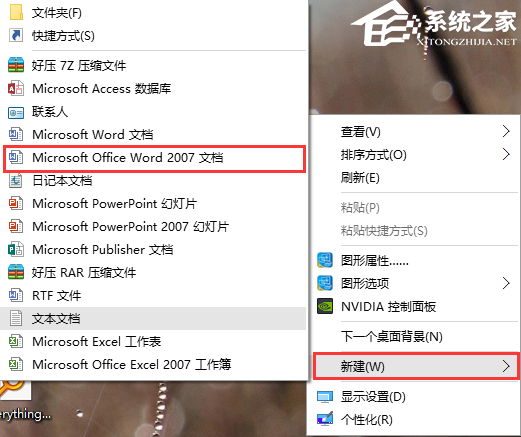
2、打开空白文档,单击左上角“Microsoft Office 按钮”,接着选择“Word选项”,如图:
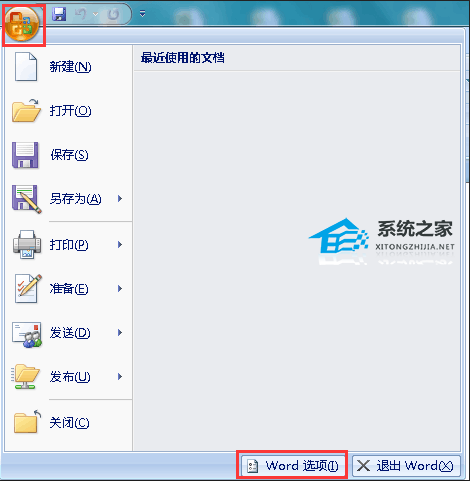
3、进入“Word选项”界面,在左侧菜单找到“资源”(最后一个),接着在右侧的菜单上选择“激活”,系统将会自动提示激活状态,如图:
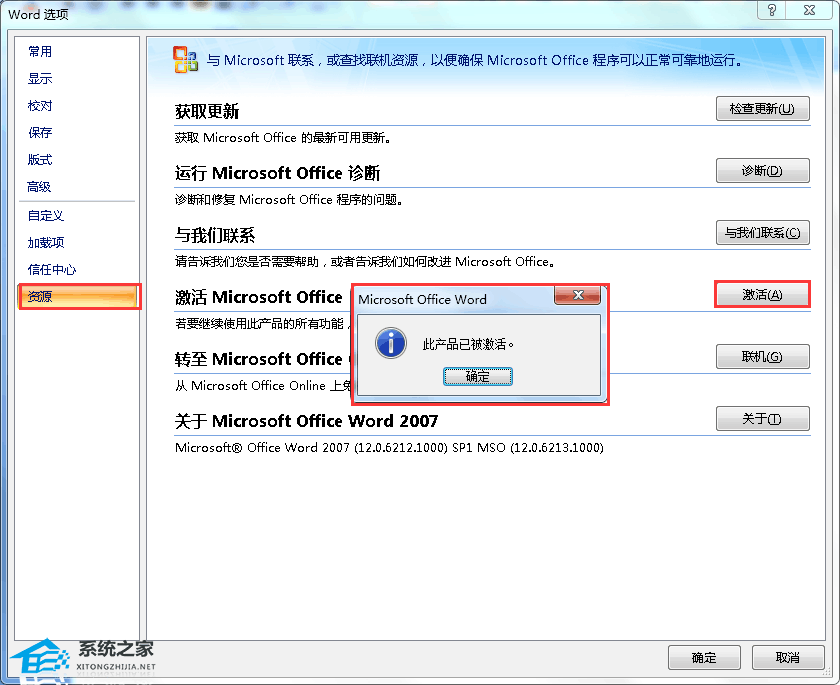
二、Office2010是否激活查看方式:
1、在桌面任意空白处右键单击,选择新建,新建一个空白文档,在桌面打开该文档,左键单击左上角的文件按钮,如图:
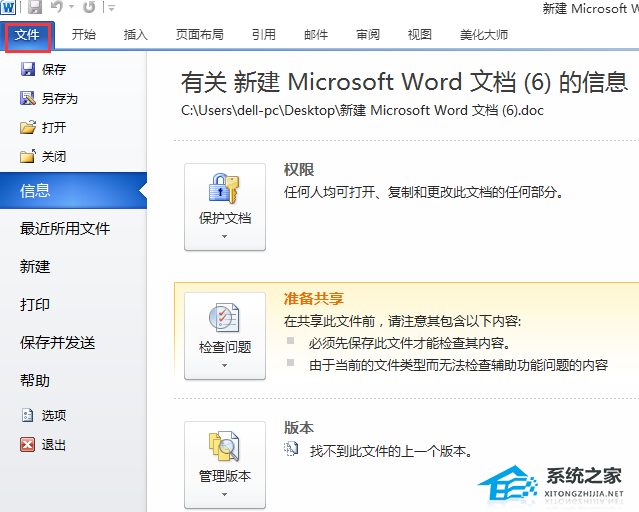
2、在左侧菜单栏选择“帮助”,然后在右侧就会出现一个新的信息菜单,即可看到您的Office是否已经激活,如图:
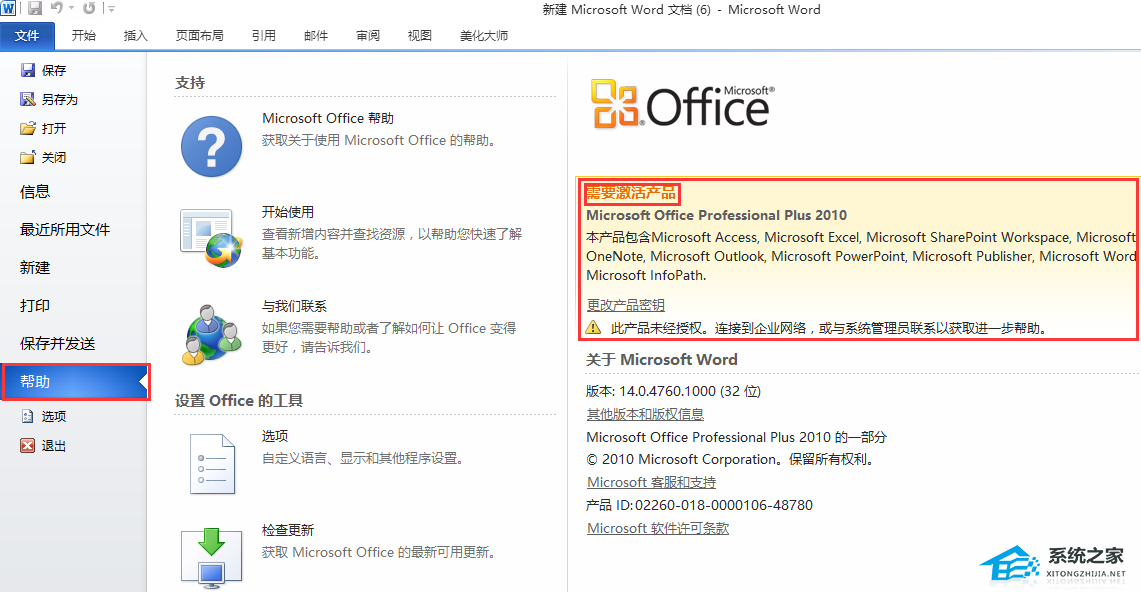
三、Office 2013是否激活查看方式:
1、在桌面任意空白处右键单击,选择新建,新建一个空白文档,在桌面打开该文档,左键单击左上角的文件按钮,如图:
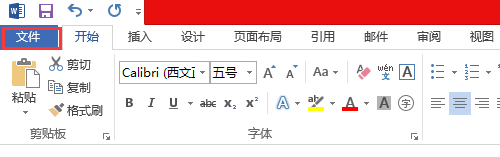
2、选择左侧蓝色菜单中的倒数第二个选项“帐户”,然后在右侧就会出现一个新的信息菜单,就能看到你的office是否已经激活,如图:
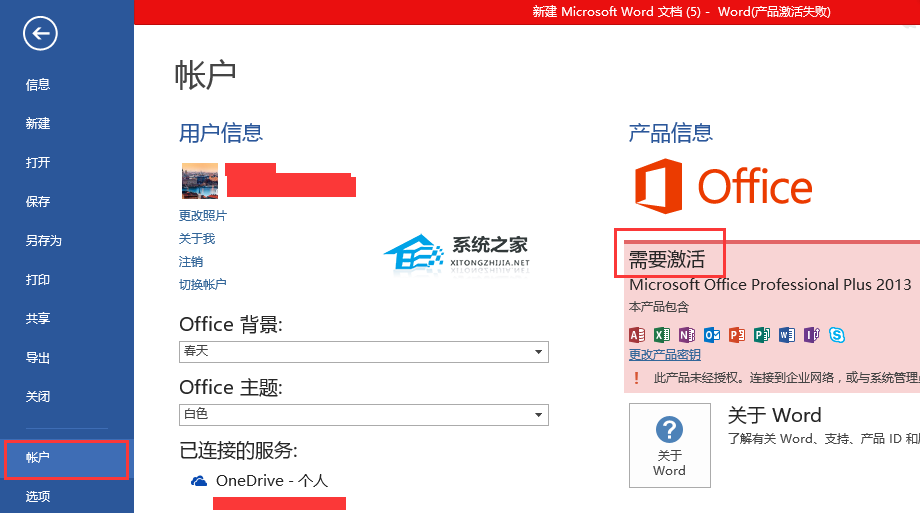
3. 那些终将过下去的日子,叫做余生。而与你有关的日子,才是未来。
















